티스토리 뷰
이클립스만 주야장창 써왔던 내가 드디어 올해부터 인텔리J를 제대로 한번 써보기로 마음을 먹었다.
어디까지나 나의 취향에 맞는 셋팅이므로 이 셋팅값들을 하나씩 적용해보고 자신에 맞는것 같다고 생각되면 적용하자.
최신버전인 2020버전을 깔아서 실행해보았으나, 곧바로 2019로 다운그레이드를 할 수 밖에 없었다.
2020부터 바뀐 whitespace character (tab키) 가 너무나도 눈에 거슬렸다...
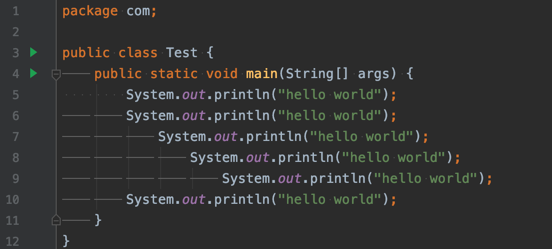

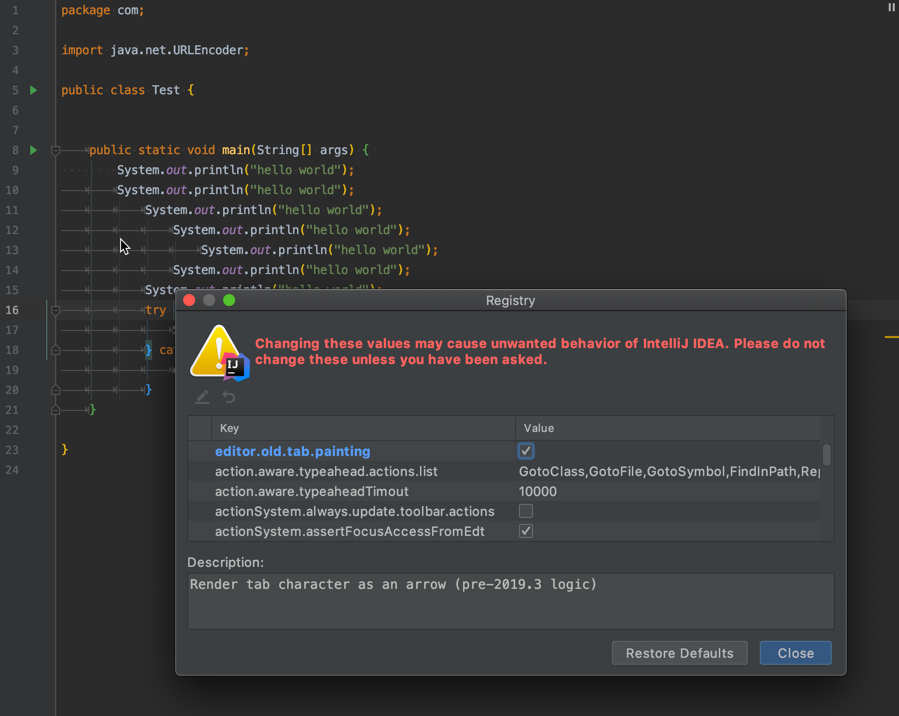
이 character를 바꿀수 있도록 옵션값을 제공해줬으면 좋으련만..
안타깝게도 그런 옵션은 없고, 레지스트리의 값을 바꿔서 기본 characte로 바꾸는 옵션은 있으나 이것 역시 나에겐 맘에 들지가 않았다.
> 표시가 아니면 가독성이 너무나 떨어지는듯 했다.
아무래도 이클립스만 오랫동안 써와서 그런가보다.
(지금은 whitespace 없이 그냥 쓰고 있다.... 없는게 깔끔한듯)
1. 플러그인 설치
-GrepConsole : console log 시각화 ( 특정로그 강조등 )-CodeGlance : 우측 코드 미니맵 ( sublime text의 기능중 하나) 효용성이 떨어져서 지금은 사용안함
-String Manipulation : 문자열 편집툴 ( 이거 완죤 강추!! )
-Presentation Assistant : 단축키 입력시 표시
-Key Promoter X : 기능사용시 단축키 알리미
-Request Mapper : SpringMVC - @RequestMapping (url검색)
-CamelCase : 문자열 변환
-Lombok : 반복코드 간소화
-Rainbow Brackets : 코드블럭 {} 문자에 색상을 부여하여 블럭구분을 쉽게
-Indent Rainbow : 코드 들여쓰기를 색상으로 표현 (사용해보았으나 코드를 읽는데 방해를 주는듯 하여 현재 미사용, 취향에 따라 선택)
-Extra Icons : 파일 아이콘을 다양하게 표현
-Translator (by jojoldu) : 에디터에서 한/영 변환 입력해주는 기능 (변수명 변환)
-Free MyBatis plugin : mybatis interface 에서 xml 구문으로 점프하는 기능
-JRebel and XRebel for IntelliJ (상용)
-JRebel mybatisPlus extension (상용)
2. 프로젝트 JDK 설정
Project Settings > Project > Project SDK > 원하는 JDK 선택 (없다면 New 로 추가)
3. 테마 설정
Preferences > Appearance & Behavior > Appearance > Theme : Darcula 로 설정
4. 폰트 변경
Preferences > Editor > Font > Font : MesloLGS NF 선택
5. 라인넘버 표시
Preferences > Editor > General > Appearance > Show line numbers
6. 공백문자 표시
Preferences > Editor > General > Appearance > Show whitespace 체크 ( 아래3개항목 모두 체크 )
7. 대소문자 자동완성 해제
Preferences > Editor > General > Code Completion > Match case 체크 해제
8. 스펠링 체크 해제
Preferences > Editor > Inspections > Spelling 체크 해제
9. 파일 인코딩 설정
Preferences > Editor > File Encodings > Global Encoding : UTF-8
Preferences > Editor > File Encodings > Project Encoding : 기본 system UTF-8 (프로젝트에 맞는 인코딩 설정)
Preferences > Editor > File Encodings > Properties Files : 기본 system UTF-8 (프로젝트에 맞는 인코딩 설정)
Preferences > Editor > File Encodings > Properties Files : Transparent native-to-ascii conversion 체크 (한글표시)
10. 코드 폴딩 해제
Preferences > Editor > General > Imports 체크 해제, One-line methos 체크 해제, "Closures" 체크 해제, Generic constructor and method parameters 체크 해제
11. Tomcat 서버 설정
Preferences > Build, Execution, Deployment > Application Servers > + 클릭 > Tomcat Server > Tomcat 설치 디렉토리 지정
12. OS별 개행문자 자동 핸들링 처리
os에 따라 아래 명령어를 실행한다.
만약 아래 설정이 되지 않고 intellij에서 git 커밋할때 개행문자를 자동관리할지 물어본다. 그땐 Fix and Commit 을 선택한다.
//macOS인 경우
git config --global core.autocrlf input
//windows인 경우
git config --global core.autocrlf true
13. Maven, Maven Repository 설정
- maven.apache.org 접속하여 최신버전 다운로드하여 로컬pc에 맘에드는 경로에 설치 후 conf/settings.xml에 localRepository 경로지정
Preferences > Build, Execution, Deployment > Build Tools > Maven > Maven home directory 지정 (위에서 설치한 경로)
Preferences > Build, Execution, Deployment > Build Tools > Maven > User setting files, Local repository 지정 ( 별도로 지정안하면 Users 폴더밑의 .m2 폴더로 기어들어감 )
- Total
- Today
- Yesterday
- Arduino
- jeus8
- 코딩어레이키트
- code vision
- CONDINGARRAY
- 서비스회사
- 코딩입문
- JsonPatch
- 아두이노스토리
- 2020.09
- CODINGARRAYKIT
- 우테캠프로
- shortkey
- 아두이노
- JsonMergePatch
- 우테캠
- 12FactorApp
- 2020.1
- JBR-526
- TMK
- IntelliJ
- 표준프레임워크 배치
- 이직
- intellij느려짐
- code mining
- SI
- 코딩
- coding
- JBR-2732
- 표준프레임워크 배치 jar
| 일 | 월 | 화 | 수 | 목 | 금 | 토 |
|---|---|---|---|---|---|---|
| 1 | 2 | 3 | 4 | |||
| 5 | 6 | 7 | 8 | 9 | 10 | 11 |
| 12 | 13 | 14 | 15 | 16 | 17 | 18 |
| 19 | 20 | 21 | 22 | 23 | 24 | 25 |
| 26 | 27 | 28 | 29 | 30 | 31 |
